在思科企业无线接入点上配置Cisco Umbrella
目标
本文档的目标是向您展示如何在思科企业无线(CBW)接入点(AP)上配置Cisco Umbrella。
适用设备 | 固件版本
- 140AC(产品手册) | 10.4.1.0(下载最新版本)
- 141ACM(产品手册) | 10.4.1.0(下载最新版本)
- 142ACM(产品手册) | 10.4.1.0(下载最新版本)
- 143ACM(产品手册) | 10.4.1.0(下载最新版本)
- 145AC(产品手册) | 10.4.1.0(下载最新版本)
- 240AC(产品手册) | 10.4.1.0(下载最新版本)
简介
如果您希望在CBW AP上配置Cisco Umbrella,您已经到了正确的位置!CBW AP支持最新的802.11ac Wave 2标准,以实现更高的性能、更出色的访问能力和更高的网络密度。它们通过高度安全可靠的无线连接提供行业领先的性能,提供强大的移动最终用户体验。
思科Umbrella是一个云安全平台,提供抵御互联网威胁的第一道防线。它充当Internet与您的系统和数据之间的网关,用于拦截任何端口、协议或应用上的恶意软件、僵尸网络和网络钓鱼。
使用Cisco Umbrella帐户,该集成将以透明方式(在URL级别报告)拦截域名系统(DNS)查询,并将其重定向到Umbrella。您的设备将在Umbrella控制面板中显示为应用策略和查看报告的网络设备。
要了解有关Cisco Umbrella的更多信息,请访问以下链接:
如果您已准备好在CBW AP上配置Cisco Umbrella,我们开始吧!
在主AP上配置Cisco Umbrella
初学者帮助
此切换部分突出显示初学者提示。
登录
登录主AP的Web用户界面(UI)。为此,请打开Web浏览器并输入https://ciscobusiness.cisco。在继续操作之前,您可能会收到警告。输入您的凭据。您也可以通过在Web浏览器中输入https://[ipaddress](主AP的)来访问主AP。
工具提示
如果您对用户界面中的字段有疑问,请检查如下所示的工具提示: ![]()
查找“Expand Main Menu(展开主菜单)”图标时出错?
导航到屏幕左侧的菜单,如果未看到菜单按钮,请单击此图标打开侧栏菜单。
思科业务应用
这些设备具有配套应用,这些应用与Web用户界面共享一些管理功能。Web用户界面中的所有功能在应用中并非都可用。
常见问题解答
如果您仍有未回答的问题,可以查阅我们的常见问题解答文档。 常见问题
要在主AP上配置Cisco Umbrella,请确保:
- 您应该拥有Cisco Umbrella帐户。
- 您应该拥有来自Cisco Umbrella的API令牌。
要生成API令牌,请执行以下操作:
- 登录您的Cisco Umbrella帐户。
- 在Umbrella控制面板中,导航到Admin > API Keys,然后点击Create。
- 如果之前未创建过旧版网络设备,请选择旧版网络设备并单击创建。
- 展开Legacy Network Devices并复制API标记。API令牌是一个包含字母数字字符的冗长字符串。
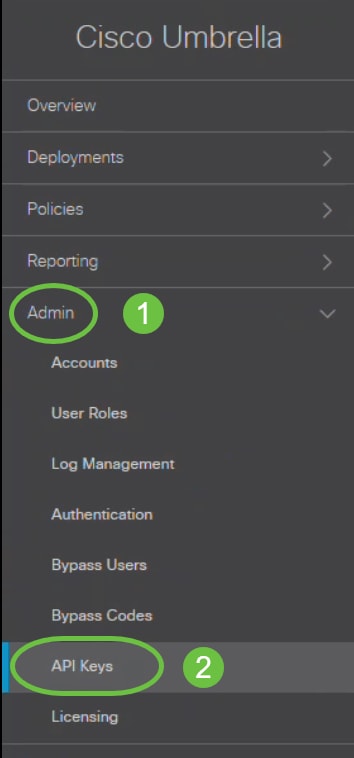
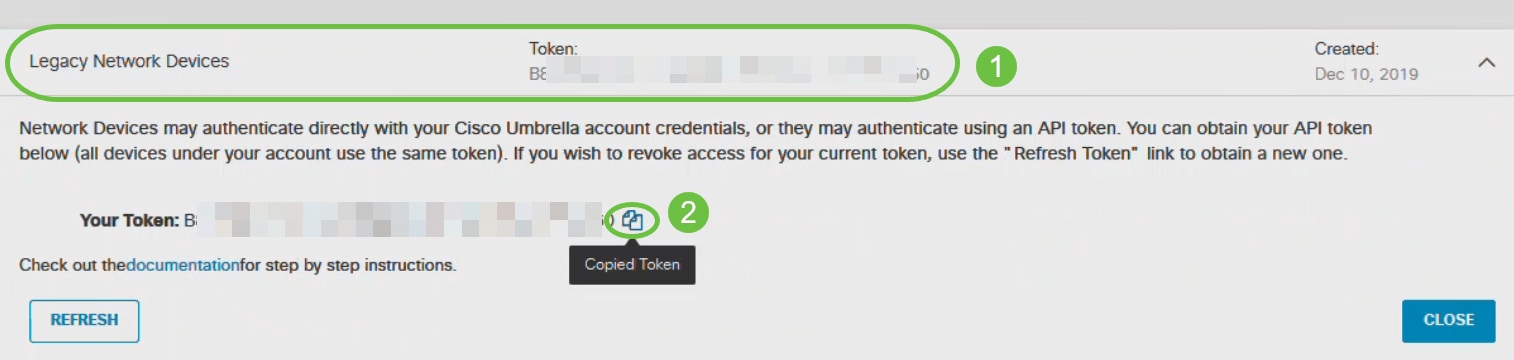
导航到接入点的Web-UI并执行以下步骤:
第 1 步
在主AP的Web-UI中,点击主屏幕右上方的双向箭头图标切换到Expert View。
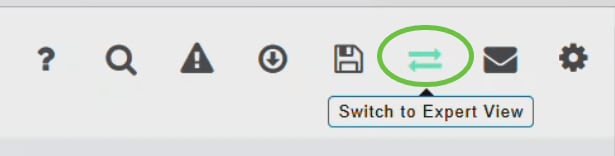
系统将显示一条消息,以确认是否要切换到专家视图。Click OK.
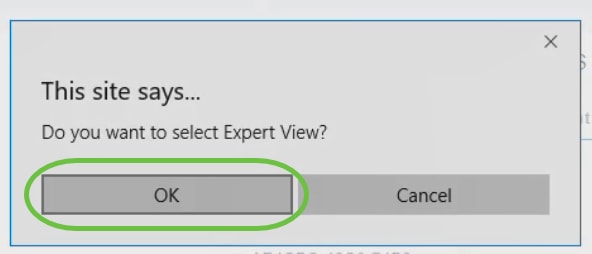
第 2 步
选择Services > Umbrella。
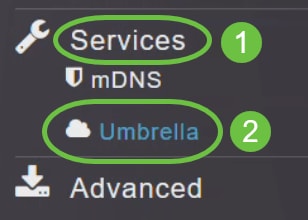
第 3 步
单击Umbrella Global Status切换按钮以启用Umbrella状态。默认情况下它是禁用的。
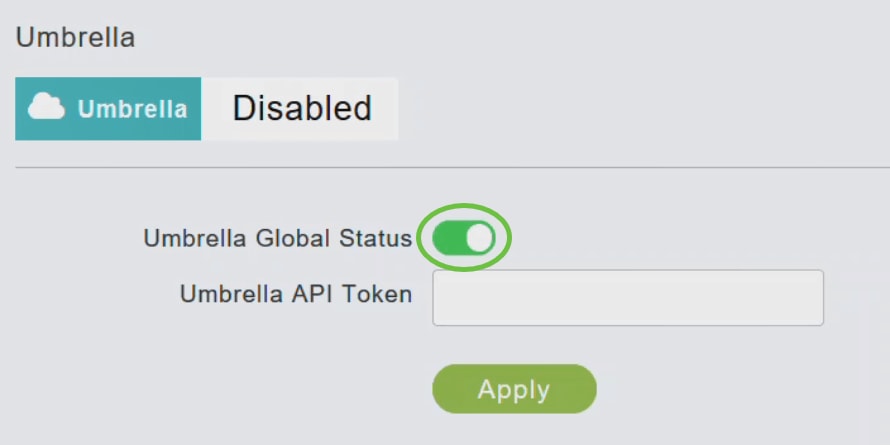
第 4 步
粘贴您复制的Umbrella API令牌。
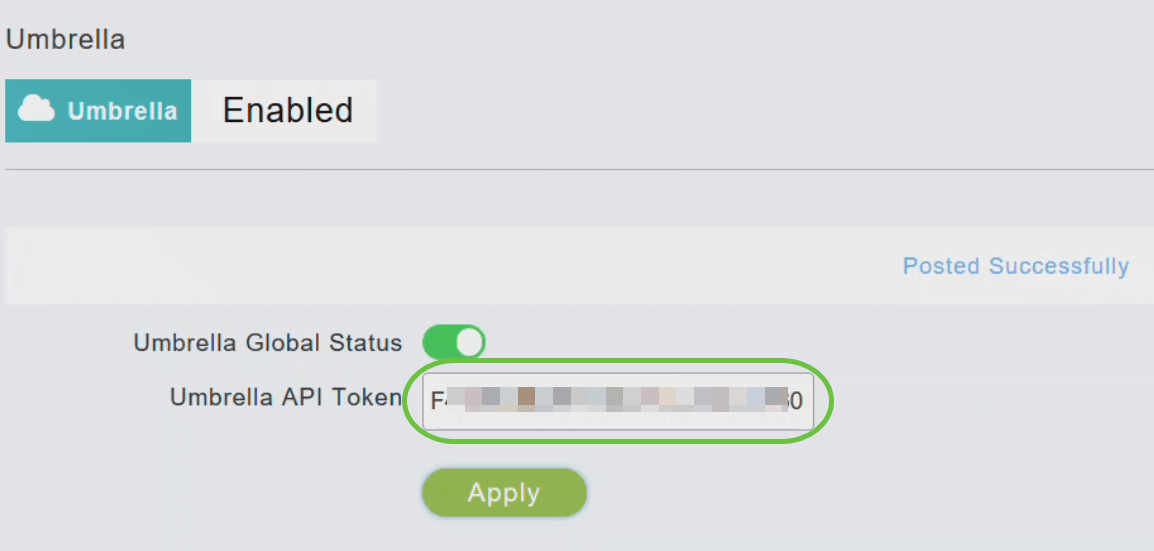
步骤 5
单击Apply以启用Cisco Umbrella。
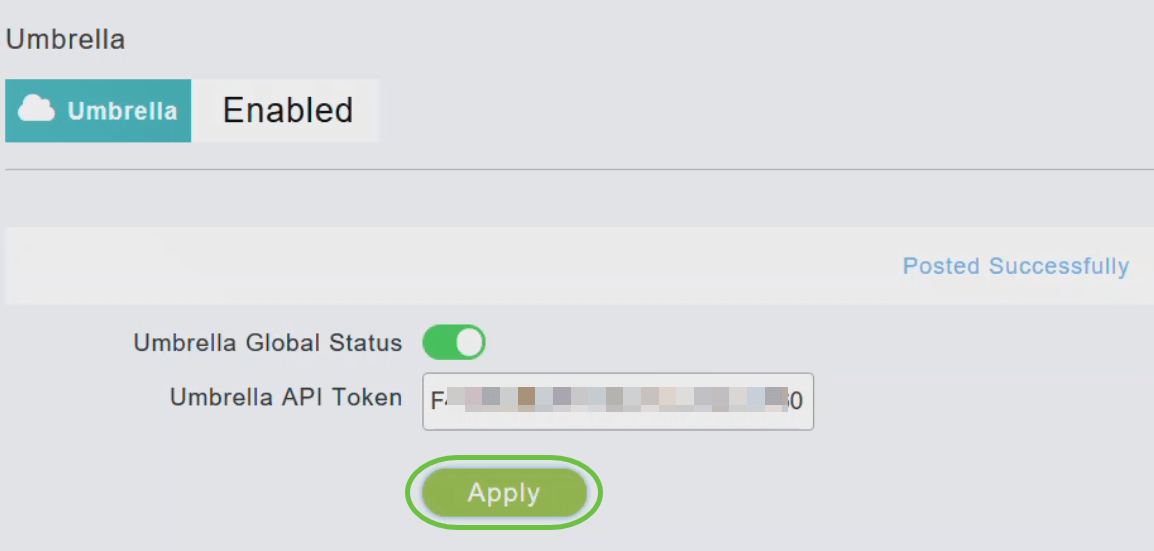
第 6 步
要创建新配置文件,请点击添加配置文件。
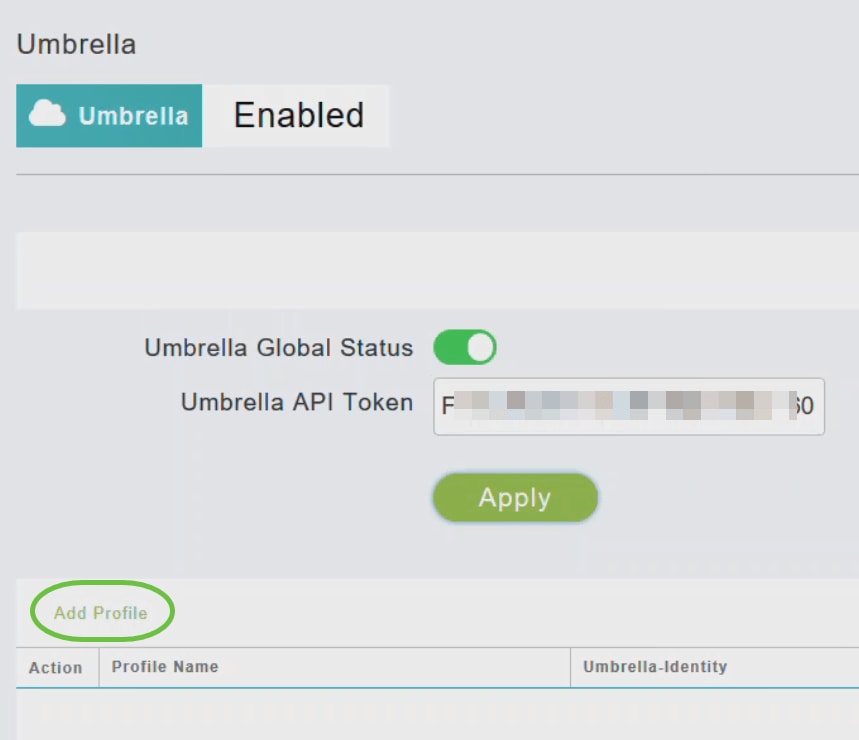
第 7 步
在Add Profile Name窗口中,输入Profile Name,然后单击Apply。系统随即会创建新的配置文件。
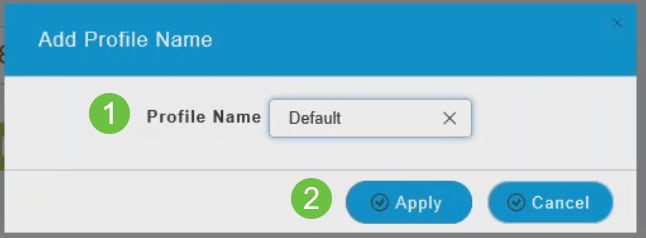
步骤 8
确认State显示为Profile Registered。

步骤 9
在Umbrella控制面板中,导航至部署>核心身份>网络设备。
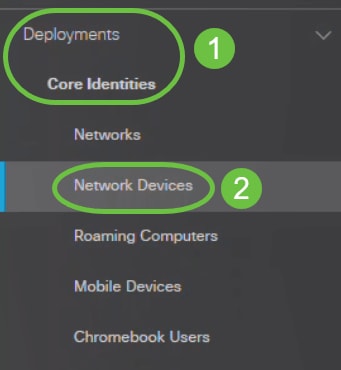
您可以检查您的设备是否在此窗口中列出。这可能需要几分钟。
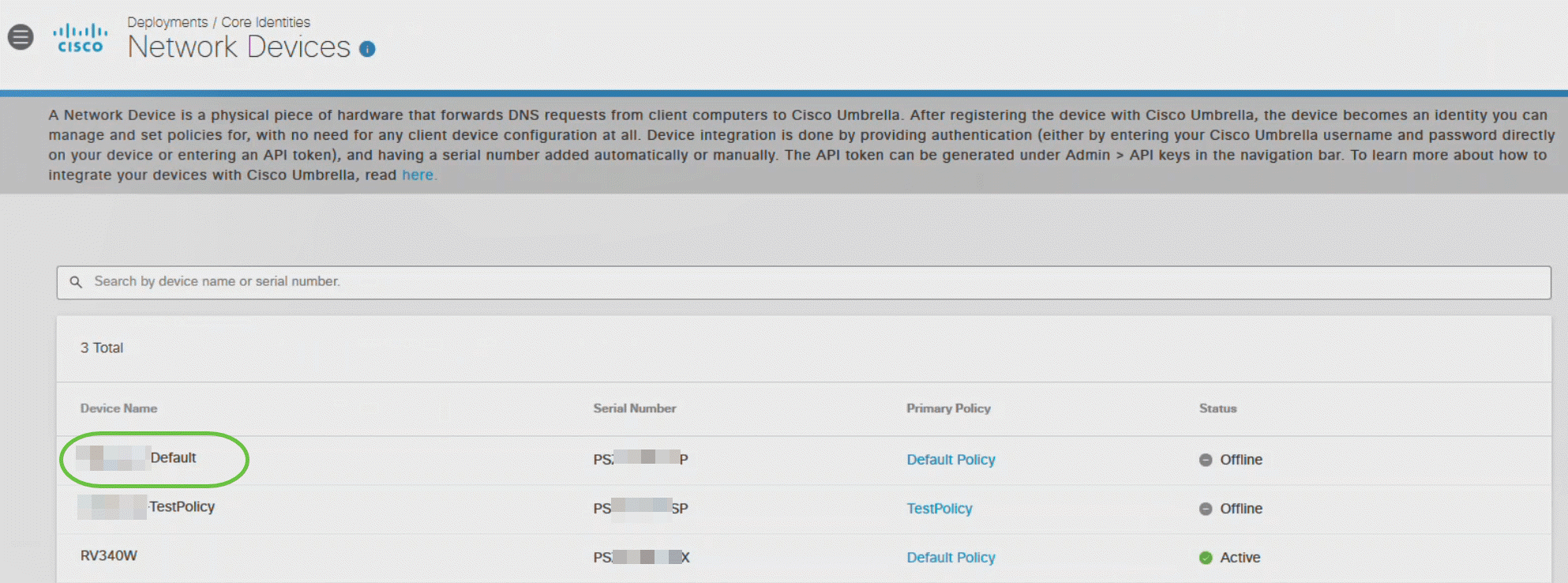
将Cisco Umbrella配置文件应用于WLAN
第 1 步
在主AP的Web-UI中,单击主屏幕右上角的双向箭头图标,切换到Expert View。
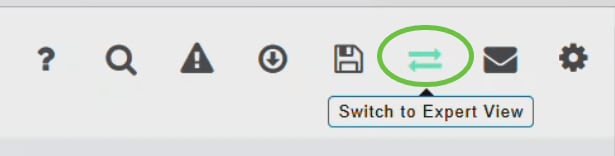
第 2 步
选择Wireless Settings > WLANs。
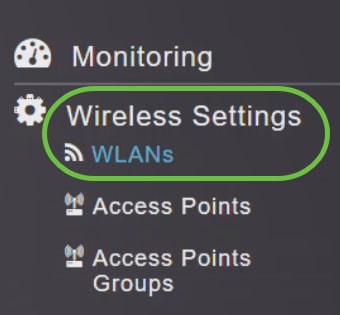
第 3 步
单击Add以添加新的WLAN,或单击edit图标以编辑现有的WLAN。在本例中,编辑图标处于选中状态。
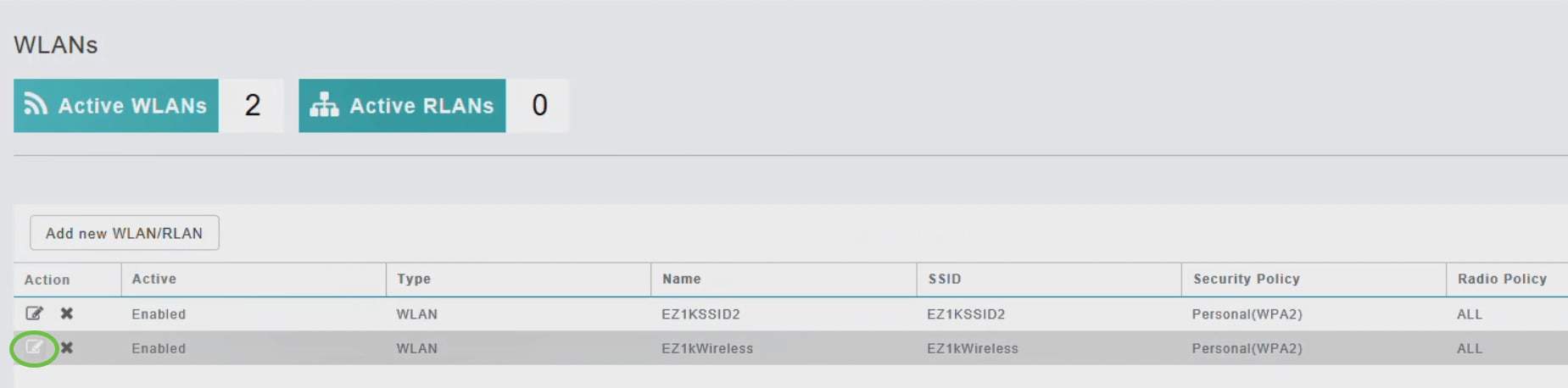
您将看到以下窗口。单击 Yes。
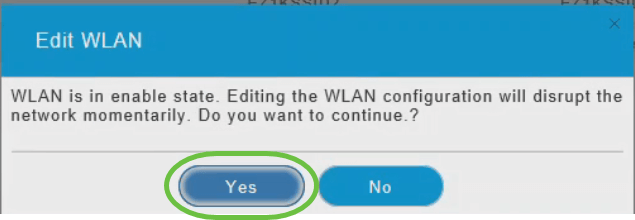
第 4 步
在Edit WLAN窗口中,选择Advanced选项卡。
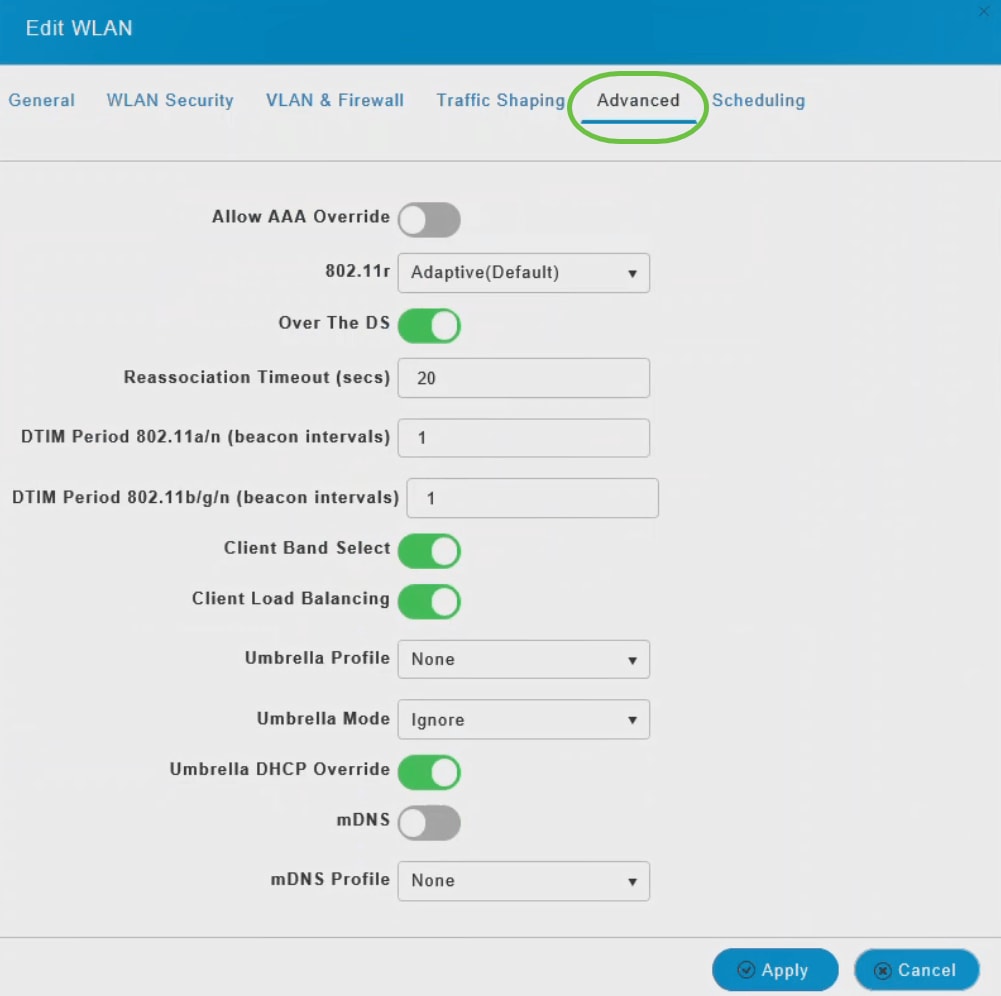
步骤 5
从Umbrella Profile下拉列表中,选择为WLAN创建的配置文件。

每个WLAN可以有不同的配置文件与其关联。有关如何将策略添加到Umbrella配置文件的详细信息,请参阅CBW AP管理指南。
第 6 步
从Umbrella Mode下拉列表中,选择Ignore或Forced。
当客户端获取DNS IP时,用户可以在客户端设备上手动更改这些IP,从而绕过Umbrella策略实施。要防止此安全危害,请将Umbrella Mode配置为Forced。这可确保无法在客户端设备上覆盖Umbrella策略实施。
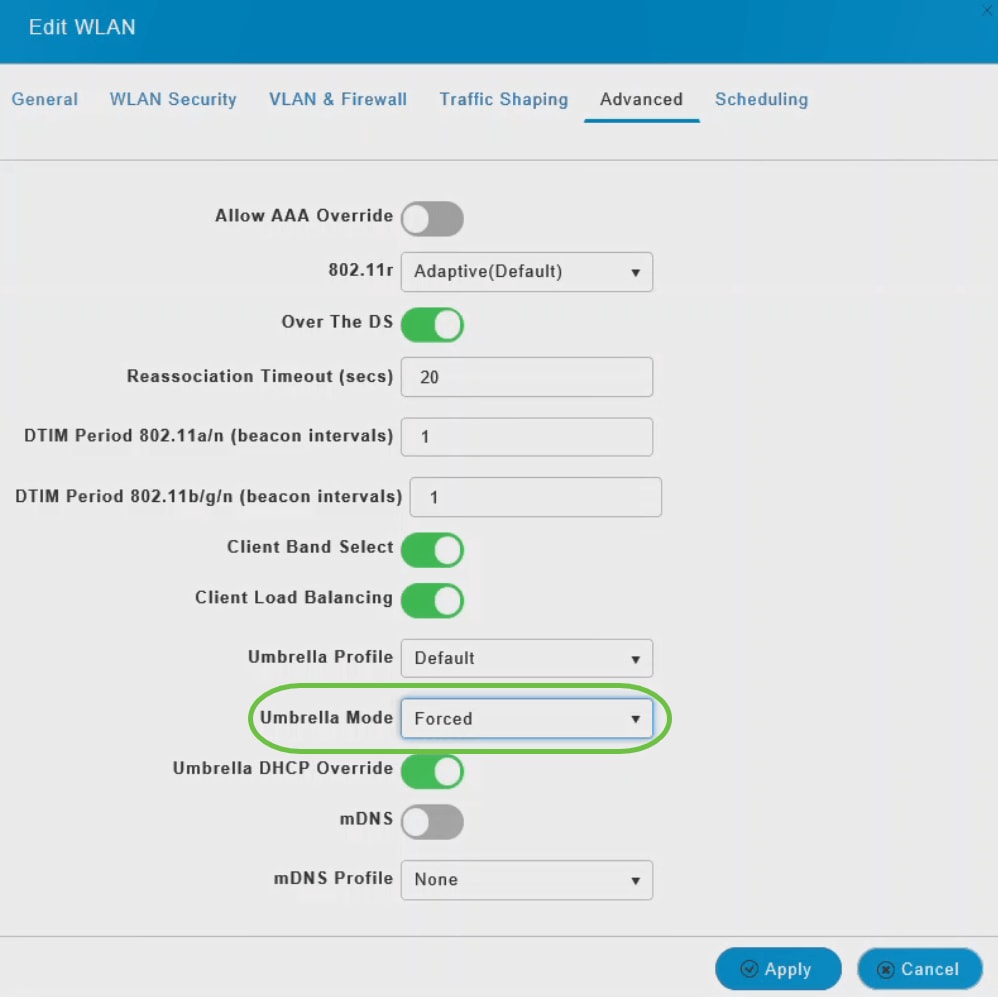
第 7 步
或者,使用Umbrella DHCP Override切换按钮启用Cisco Umbrella DHCP覆盖。
客户端在连接到SSID时获得的DNS IP地址在DHCP服务器上配置。要执行Umbrella实施,客户端必须向Umbrella IP地址(208.67.222.222、208.67.220.220)发送DNS请求。 Umbrella DHCP Override忽略通过DHCP配置的DNS IP并在客户端设备上强制Umbrella DNS IP。
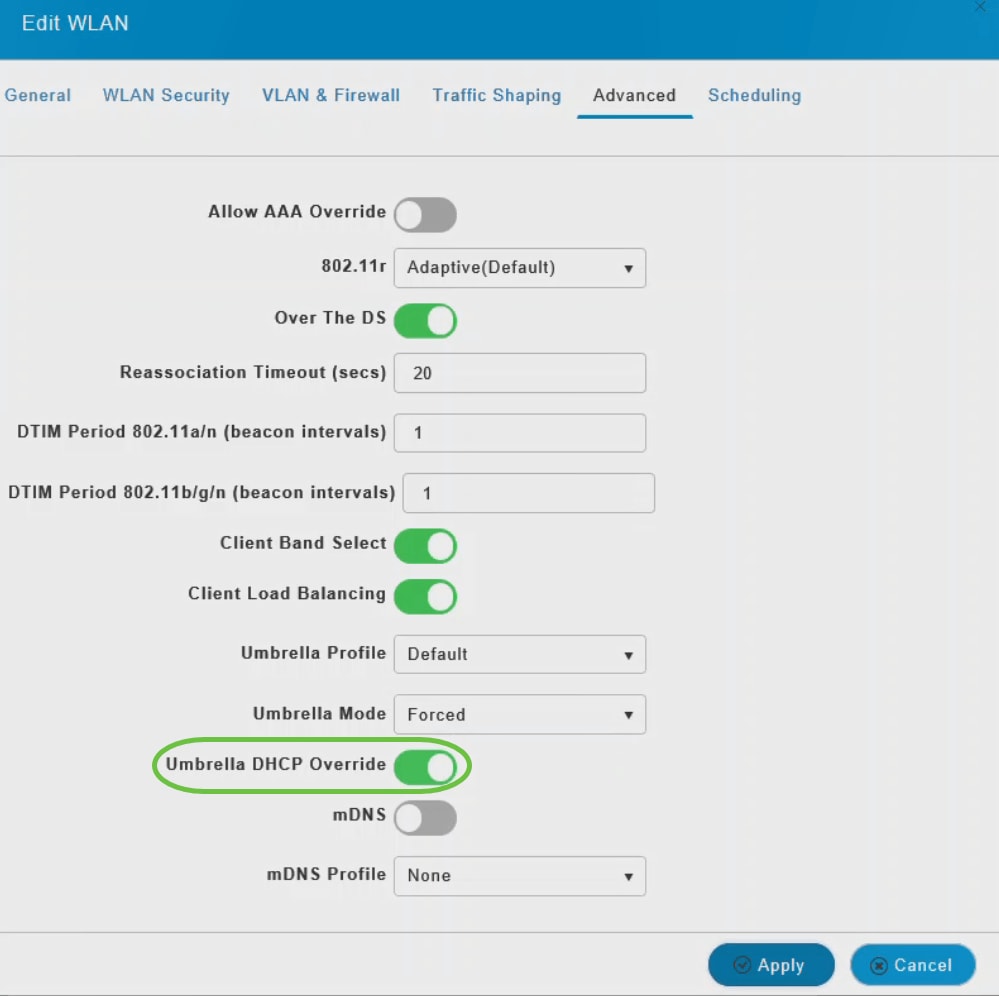
步骤 8
单击Apply并保存配置。
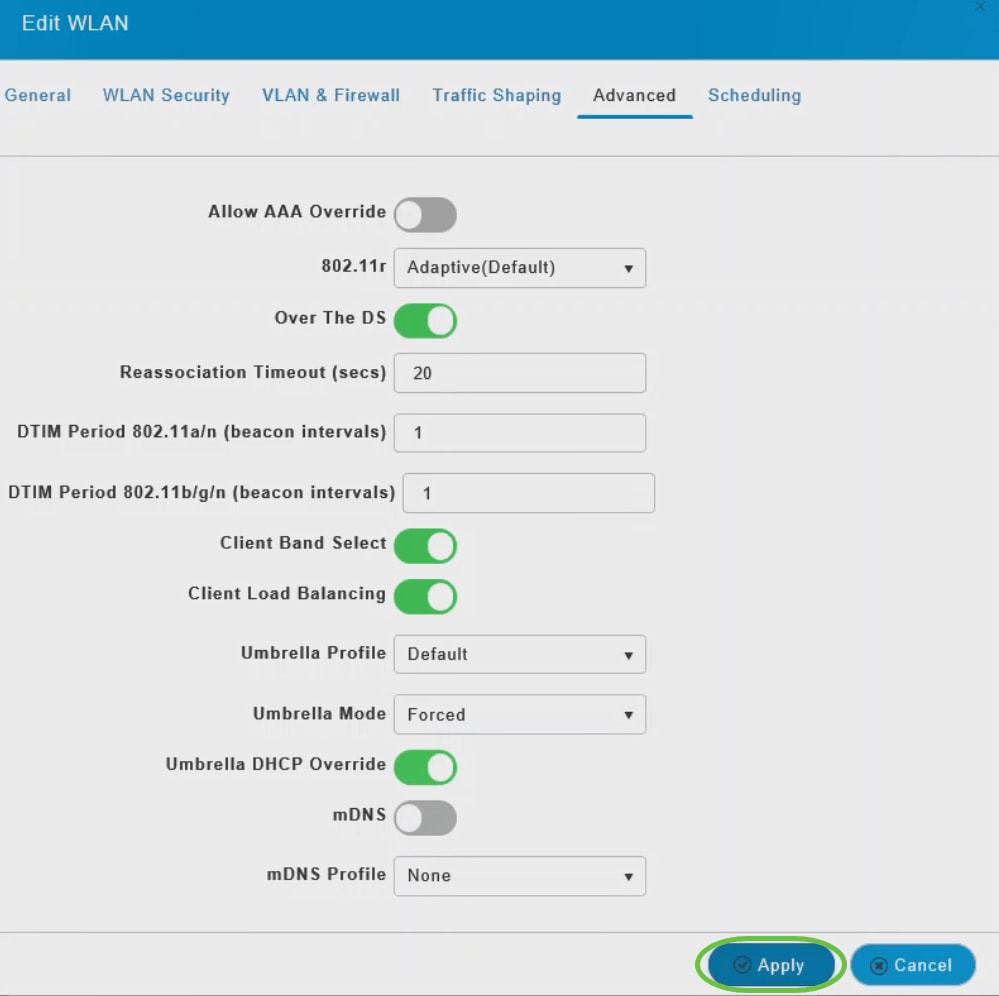
结论
就这么简单!现在,您已成功在CBW AP上配置Cisco Umbrella。
想要了解更多信息?查看以下与Cisco Umbrella相关的视频:
修订历史记录
| 版本 | 发布日期 | 备注 |
|---|---|---|
1.0 |
13-May-2020
|
初始版本 |
 反馈
反馈